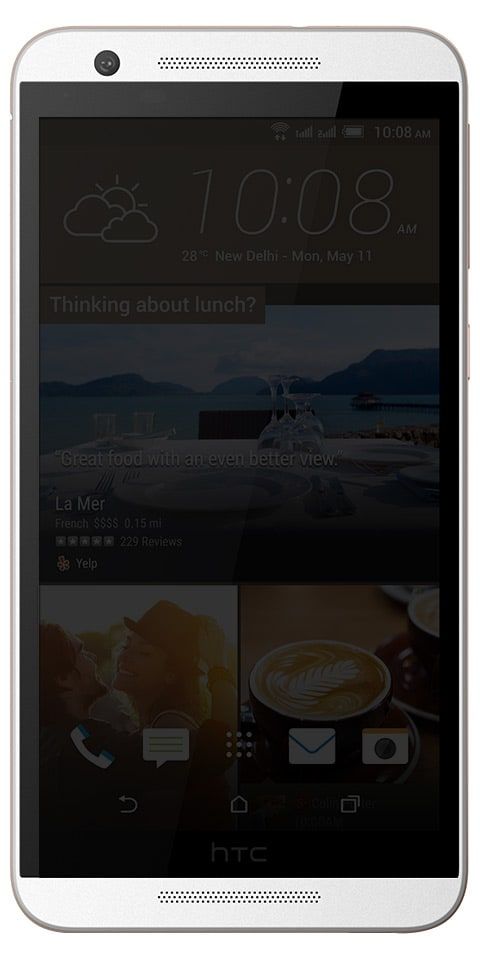Les millors alternatives gratuïtes per fer zoom per a videoconferències
L'aplicació de videoconferència Zoom s'ha convertit en un mitjà molt popular per mantenir-se en contacte amb un món cada vegada més aïllat durant la pandèmia de coronavirus, tant per a reunions personals com professionals. Tanmateix, a finals de març i principis d’abril es van presentar diverses queixes sobre el registre de privadesa i seguretat de Zoom. A mesura que cada vegada hi havia més gent que s’acostava a la plataforma i es veia un focus més brillant sobre el seu funcionament i quines dades possiblement recollia. En aquest article, parlarem de Les millors alternatives gratuïtes per fer zoom per a videoconferències. Anem a començar!
Com abans, val la pena assenyalar que, tot i que totes tenen versions gratuïtes, algunes ofereixen accés temporal a funcions addicionals per a aquells que actualment treballen des de casa. O que vulguin consultar amics i familiars en línia.
Hi ha diverses aplicacions que no hem inclòs, com ara Facebook , WhatsApp i FaceTime, que us permeten fer xats de vídeo. Requereixen que tots els participants siguin membres (Facebook, WhatsApp) o que utilitzeu un tipus de dispositiu específic (FaceTime, que només és Apple). La llista següent inclou aplicacions més generalitzades que us permeten participar sense haver de registrar-vos a l'aplicació (tret que sigueu l'amfitrió).
WhatsApp | Alternatives al zoom
WhatsApp ha anunciat que treballa per afegir a la versió estable, l’opció de tenir un màxim de 8 persones en una videotrucada. Però, fins que arribi aquell dia, encara és una bona opció per fer xats de vídeo amb amics. Tingueu en compte que el vostre senyal d’Internet ha de ser fort; si no, això resultarà en una mala qualitat de la imatge i del vídeo. La qualitat de la videotrucada dependrà de l'usuari amb la connexió a Internet més feble.
Quan algú us truqui, podreu veure qui ja participa en la videotrucada. La primera persona de la llista és l’usuari que us truca. A més, si mai voleu amagar el vostre vídeo, toqueu la icona de la càmera i ara hauríeu de veure-ho ratllat. No podreu afegir algú que hàgiu bloquejat o que us hagi bloquejat. Però aquesta persona bloquejada pot estar en la trucada amb tu si algú més l'ha afegit.
També és possible fer diverses tasques durant una videotrucada. Premeu el botó Enrere i obriu una aplicació i la videotrucada tindrà una finestra flotant, de manera que la trucada pot continuar.
Per crear una videotrucada des d'un grup a WhatsApp
- Obriu el grup al qual voleu fer una videotrucada
- Toqueu la icona de trucada
- Trieu els participants
- Toqueu l'opció de videotrucada
Per fer una videotrucada amb una sola persona, seguiu aquests mateixos passos; l'única diferència serà que, en lloc de triar un grup, obriu un xat individual.
Google Duo | Alternatives al zoom
Google Duo és una altra bona opció a l’hora de fer videoconferències. És molt probable que els telèfons Android moderns ja tinguin l’aplicació instal·lada. És probable que s’anomeni Duo.
Per configurar-lo, haureu d'introduir el vostre número de telèfon i introduir el codi de verificació que obtingueu. El duet també us mostrarà els contactes que ja utilitzen l'aplicació.
Per iniciar una videotrucada, trieu el contacte amb el qual voleu parlar i seleccioneu l'opció de videotrucada. En aquells moments en què no vulgueu iniciar una videotrucada, Duo també us permet enviar àudios i imatges als vostres contactes.
Per crear una trucada de grup, llisqueu cap amunt des de la part inferior de la pantalla i trieu l'opció Crea un grup. Duo et permet triar fins a 100 contactes (sense incloure't a tu mateix). Quan els usuaris acceptin la vostra invitació, començaran a aparèixer a la trucada.
Si voleu canviar el nom del grup, toqueu els tres punts i seleccioneu el Canvia el nom opció.
Skype | Alternatives al zoom
Skype ha estat la plataforma d’atenció a les converses d’un a un des que es va llançar la versió beta el 2003. La seva funció Meet Now (a la qual s’accedeix triant el botó Meet Now al costat esquerre de l’aplicació) permet la videoconferència; segons el lloc web, el nombre màxim de participants pot variar, segons la vostra plataforma i dispositiu.
També hi ha una pàgina independent que us permet crear una reunió de vídeo gratuïta sense haver de registrar-vos al servei. Tot i això, obteniu més funcions mitjançant l’aplicació. Per tant, si esteu bé registrant-vos per obtenir un compte gratuït, és millor que ho feu.
Un cop hi sigueu, se us demanarà si voleu importar els vostres contactes existents i, un cop instal·lats, podreu començar a xatejar. Cerqueu el contacte amb el qual voleu parlar i toqueu la icona del vídeo a la part superior dreta.
Característiques
- Enregistreu la trucada durant un màxim de 30 dies
- Pot difuminar el fons (si teniu l'aplicació)
- Comparteix presentacions
Google Hangouts | Alternatives al zoom
Amb Google Hangouts, podeu fer una videotrucada amb un màxim de 10 usuaris. Iniciar una videotrucada és fàcil, només cal que toqueu el cercle verd de la part inferior dreta i trieu l'opció Nova videotrucada.
Per amagar el vídeo, toqueu l'opció de càmera a la dreta del botó del hangout. Després de prémer, es ratllarà i apareixerà la vostra foto de perfil de Google.
Per iniciar un vídeo de grup, toqueu Conversa nova (trobareu aquesta opció tocant el cercle gris amb el signe més), seguida de l'opció Grup nou. A la llista de contactes, trieu les persones que vulgueu incloure a la trucada i toqueu la marca de verificació que hi ha a la part superior dreta.
Un cop feta la pàgina de conversa, toqueu la icona del vídeo i començarà la videotrucada.
Conclusió
Molt bé, tot va ser gent! Espero que us agradi aquest article Alternatives to Zoom i que us sigui útil. Doneu-nos els vostres comentaris al respecte. També si teniu més preguntes relacionades amb aquest article. A continuació, feu-nos-ho saber a la secció de comentaris següent. En breu ens posarem en contacte amb vosaltres.
Que tinguis un bon dia!
Vegeu també: Com actualitzar i desinstal·lar controladors a Windows 10